Una de las cosas frustrantes con las que se encontrará como usuario de PC es tener que ingresar un número de serie largo para jugar un juego, o cuando instala Windows, o incluso cuando necesita instalar una aplicación comercial. Si eso no es lo suficientemente malo, empeora aún más cuando el paquete del software se ha perdido o dañado de tal manera que la clave del producto no es legible o no está disponible cuando se necesita ingresar para usar el software. Por supuesto, hay formas de recuperar las claves de producto de una computadora en funcionamiento, y aquí es donde mantener una copia de seguridad de sus claves de licencia es una buena idea.
Como muchas claves de producto son bastante largas, es un poco pesado tener que ingresarlas cada vez que instala una pieza de software, Windows y Microsoft Office son dos productos que vienen con claves de producto largas. Sin embargo, lo más útil de los programas de Microsoft es que ambos pueden modificar sus instalaciones para que el proceso de instalación sea menos interactivo o incluso casi totalmente silencioso. Un truco simple que puede hacer para Office es que la configuración reconozca automáticamente su propia clave de licencia durante la instalación, para que no tenga que recordarla, buscarla o intentar descifrarla. Aquí hay una guía paso a paso simple sobre cómo insertar su clave de producto de Office en el proceso de configuración para que no tenga que volver a ingresarla manualmente.
Lo primero es lo primero, necesitará insertar su CD / DVD de Microsoft Office y copiar todos los archivos de él a una carpeta en su disco duro. Una imagen ISO de un disco de Office también es aceptable.
Office XP / Office 2003
1. Abra la carpeta de Office en el disco duro y vaya a \ Archivos \ Configuración, haga clic con el botón derecho en el archivo Setup.ini, seleccione Propiedades y desactive Solo lectura si su CD es original.
2. Abra Setup.ini en el Bloc de notas, busque la sección llamada [Opciones], luego inserte una línea con PIDKEY = ABCDEFGHIJKLMNOPQRSTUVWXY. Reemplace las letras con su clave de producto de Office original, pero no incluya los guiones "-" en la clave.

3. Ahora guarde el archivo. Si lo desea, también puede configurar el nombre de usuario y el nombre de la empresa, simplemente elimine el punto y coma de la línea.
Office 2007 / Office 2010 / Office 2013
Para Office 2007, 2010 y 2013, el archivo que necesita modificar es diferente y la estructura de archivos del contenido del CD / DVD tampoco es la misma que Office XP / 2003.
1. Abra la carpeta de Office copiada en su disco duro y busque una carpeta como ProPlusr.WW, Standard.WW, Pro.WW o HomeStudentr.WW. Dependiendo de su versión de Office, habrá una carpeta con ese nombre y una extensión ".WW". Ve a la carpeta .WW.
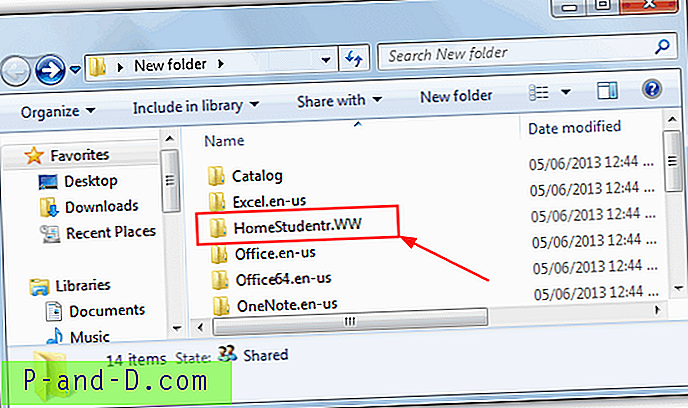
2. Abra el archivo config.xml en el Bloc de notas y elimine el comentario ("") del código de PIDKEY e ingrese la clave de CD de Office de 25 dígitos SIN guiones. luego guarde el archivo.
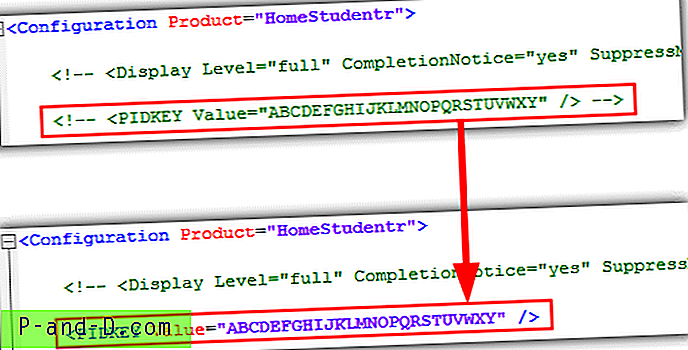
Para Office 2010 y 2013, es probable que esta línea falte en el archivo xml, por lo que debe agregarla manualmente. Simplemente inserte la línea con su propia clave:
Guarde el archivo xml y ahora, cuando ejecute la instalación de Microsoft Office, aún verá la ventana de diálogo donde le pide que ingrese la clave del producto, pero se ha insertado automáticamente. No más memorizar la clave del CD, ni perder un tiempo precioso tratando de encontrarlo. Un simple truco para facilitar nuestra vida tecnológica.
Después de hacer esto, es posible que desee volver a escribir Office en un CD / DVD para uso futuro. Es fácilmente posible utilizar una de las muchas piezas de software que pueden grabar archivos en un disco simplemente agregando todos los archivos de la carpeta de su disco duro al proyecto y grabando los medios.
Trabajando con una imagen ISO de Office
Aunque puede instalar Office desde el disco duro después de extraerlo del disco y editar el archivo ini / xml para incluir la clave del producto, si tiene una imagen ISO de Office, también es muy fácil extraer el archivo ini / xml y luego agregue agregarlo nuevamente al ISO sin extraer todo el contenido del disco.
La mayoría de las herramientas de edición ISO dedicadas son shareware y tienen límites de tamaño de 300 MB para edición, pero una versión antigua gratuita si WinISO es capaz de editar archivos ISO de imágenes de CD sin limitación. Con esto, puede editar archivos ISO de CD de Office.
1. Descargue e instale WinISO Free 5.3, ingrese la información de registro del archivo Léame incluido.
2. Abra la imagen ISO de Office y localice el archivo apropiado de las instrucciones anteriores según su versión de Office. Luego haga clic derecho y extráigalo a una carpeta o arrástrelo y suéltelo en el escritorio, etc.
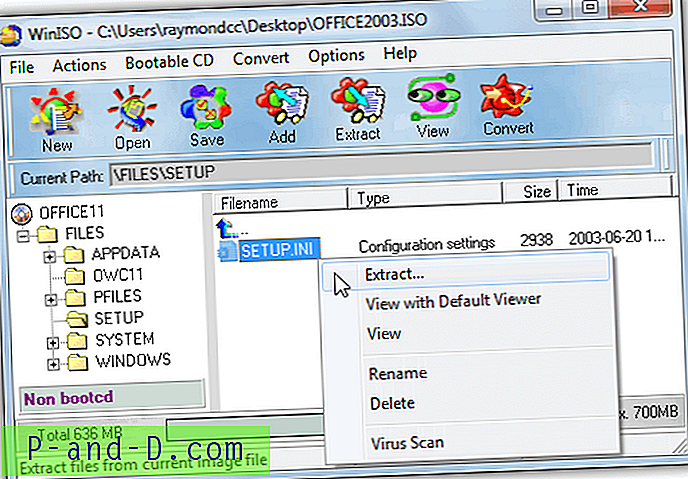
3. Haga clic derecho en el archivo en la ventana de WinISO y elimínelo. Cuando desee agregar el archivo editado, simplemente suéltelo en la misma carpeta o haga clic con el botón derecho -> Agregar archivos para reemplazar el ini o xml eliminado. Haga clic en Guardar para sobrescribir la imagen ISO original o vaya a Archivo -> Guardar como para crear una nueva.
Ahora tiene una imagen ISO con la clave de producto integrada que puede grabarse en un CD o montarse con el software de montaje ISO.





![Fondo de pantalla de bloqueo de Windows 10 Negro y sin fondo de pantalla [Fix]](http://p-and-d.com/img/microsoft/208/windows-10-lock-screen-black-background.jpg)